
ajouter des bordures de cellules et remplir des cellules avec des couleurs et des motifs est un moyen facile de faire ressortir vos données, d’apparaître plus organisées et de faciliter la lecture
ajouter une bordure de cellule
- sélectionnez la ou les cellules où vous souhaitez ajouter la bordure.
- cliquez sur la flèche de la liste des bordures dans L’onglet Accueil.
une liste de bordures que vous pouvez ajouter aux cellules sélectionnées s’affiche., Utilisez les exemples affichés à côté de chaque option de bordure pour décider quel type de bordure fonctionnera le mieux pour vous.
- Sélectionnez un type de bordure.
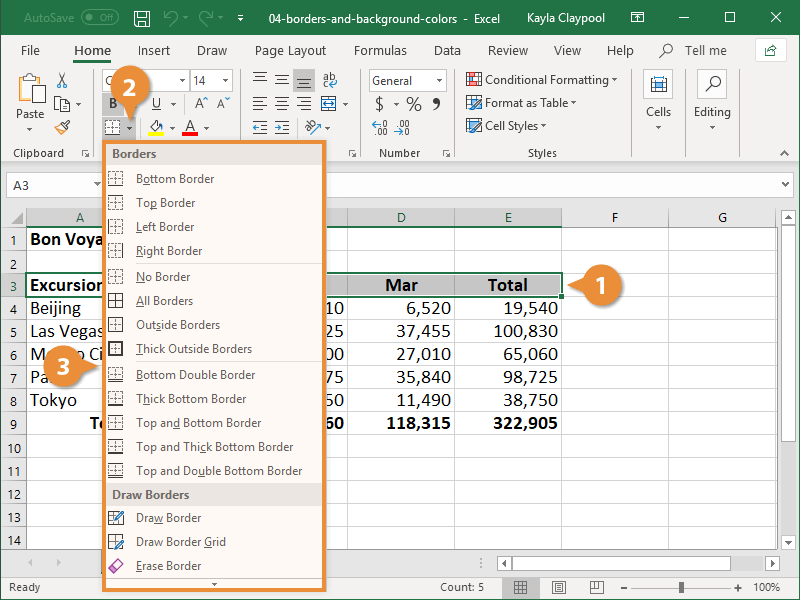
pour supprimer une bordure, cliquez sur la flèche de la liste des bordures dans le groupe de polices et sélectionnez Pas de bordure.
Options de bordure avancées
pour avoir plus de contrôle sur l’apparence et le style des bordures de cellules, utilisez les options de bordure avancées.
- sélectionnez la ou les cellules où vous souhaitez ajouter la bordure.
- cliquez sur le lanceur de la boîte de dialogue Police.
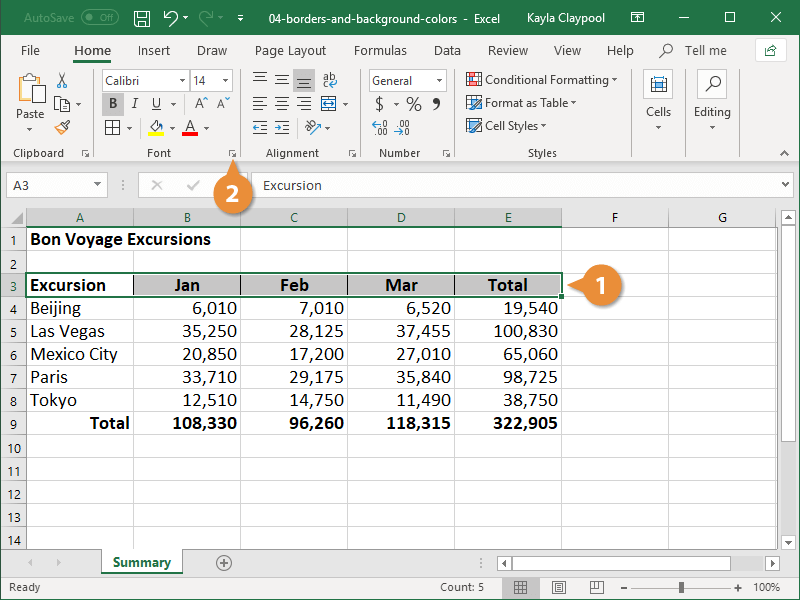
- Cliquez sur l’onglet Bordure.,
- Sélectionnez le style de ligne et la couleur que vous voulez.
vous devez maintenant spécifier où vous voulez que le nouveau style de bordure apparaisse.
- sélectionnez une option prédéfinie ou appliquez des bordures individuellement dans la section bordures.
- cliquez sur OK.
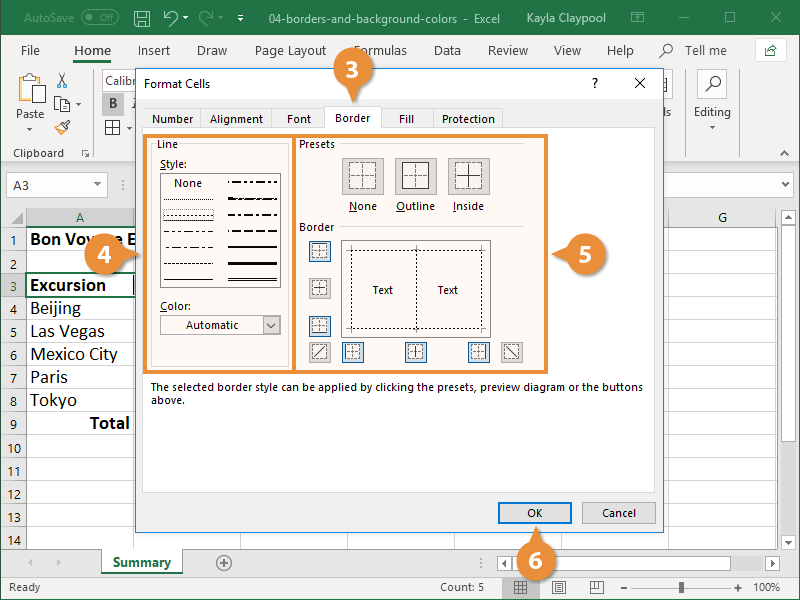
La frontière est appliquée à la plage de cellules.
Ajouter un ombrage de cellule
- sélectionnez la ou les cellules où vous souhaitez ajouter l’ombrage.
- cliquez sur la flèche de la liste des couleurs de remplissage.
une palette de couleurs de thème est affichée dans le menu. Si vous souhaitez utiliser une couleur différente, sélectionnez Plus de Couleurs.,
- Sélectionnez la couleur que vous souhaitez appliquer.
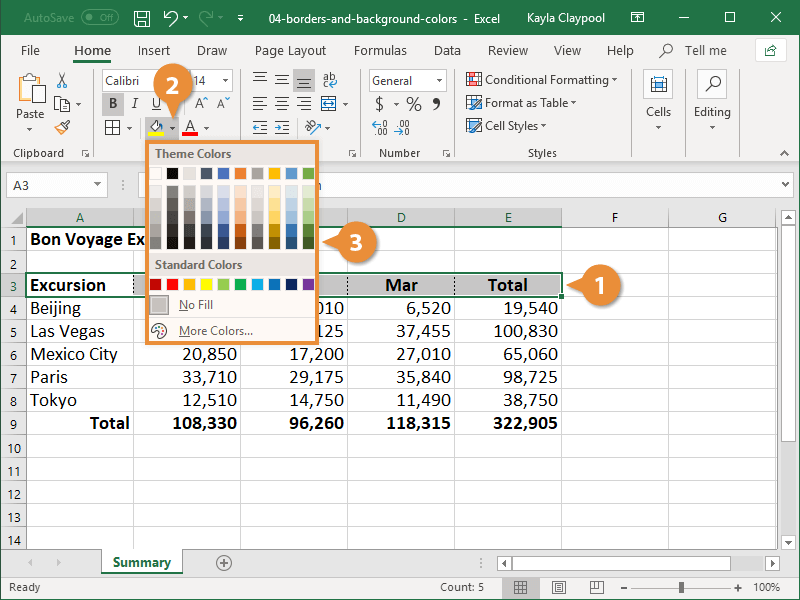
Une couleur d’arrière-plan est appliqué à la cellule(s). Assurez-vous que l’arrière-plan offre suffisamment de contraste avec le texte pour être lisible.